【猎豹浏览器电脑版下载】猎豹浏览器官方下载 v7.1 抢票版
软件介绍
猎豹浏览器电脑版是一款智能浏览器,它采用最先进的极速内核,可以快速加载出网页中图文、视频等内容,方便用户快速浏览自己需要的内容。猎豹浏览器电脑版分享智能优化功能,可实时优化网页占用内存,让浏览器能够运行得更流畅,让用户找网络资源更快速。
猎豹浏览器电脑版具有兼容模式和极速模式,每一种模式的浏览效果都不相同,用户可在浏览器中自由切换浏览模式,满足不同用户的浏览网页需求。
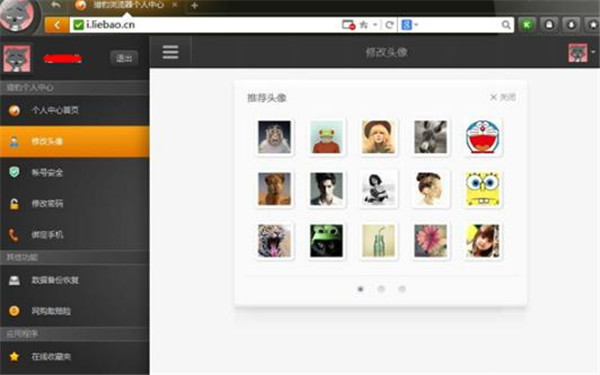
猎豹浏览器电脑版特色
1.海量扩展插件,广告拦截、翻译等工具一键生效
2.高速内核,极速浏览体验,快人一步,更低内存占用
3.全面屏皮肤,海量主题皮肤,定制你的专属浏览器
4.全新侧边栏,资讯、追剧、直播优质内容双屏体验
猎豹浏览器电脑版切换兼容模式
1.打开猎豹浏览器电脑版,并点击左上角猎豹图标,在弹出的选项里面选择“选项/设置”。
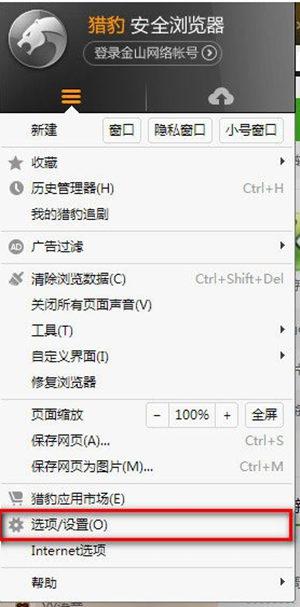
2.再弹出的界面中找到浏览模式选择,选择“优先使用兼容模式”。
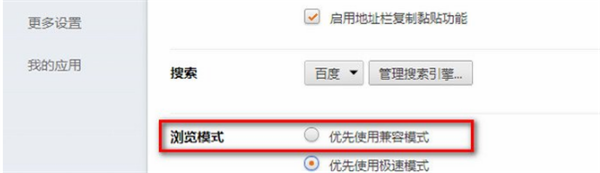
3.选择成功后,界面上方会弹出提示:修改以保存。这样兼容模式就设置成功了。
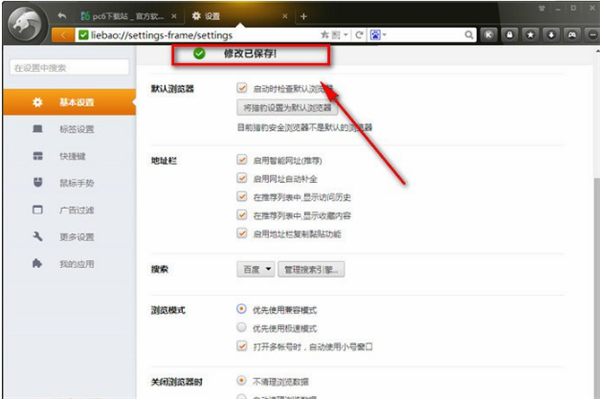
猎豹浏览器电脑版查看历史记录方法
1.首选我们打开猎豹浏览器电脑版,点击左上角的头像,会弹出菜单,选择“历史管理器”选项。
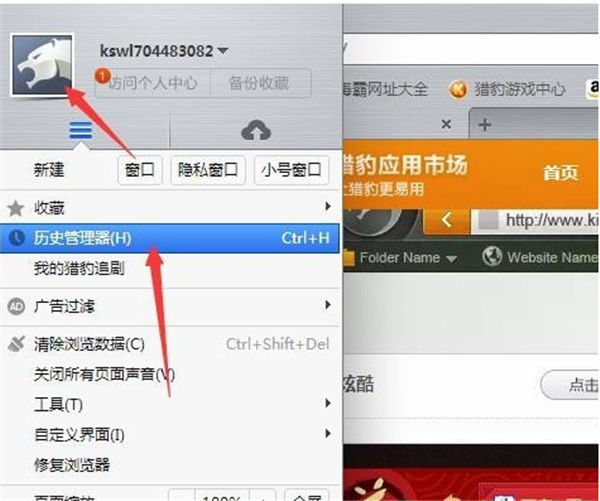
2.这时候就看到浏览历史了,还可以选择日期和视图模式。
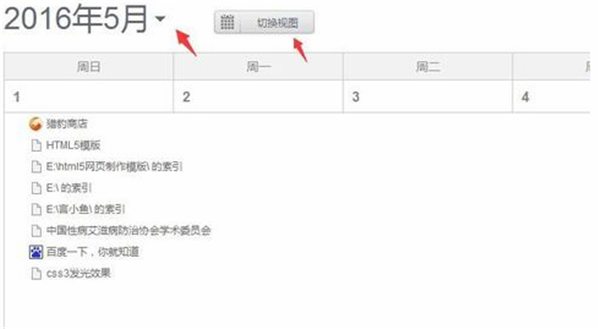
3.将鼠标放到某条浏览历史记录上面,颜色会变化,且前面会出现删除按钮。
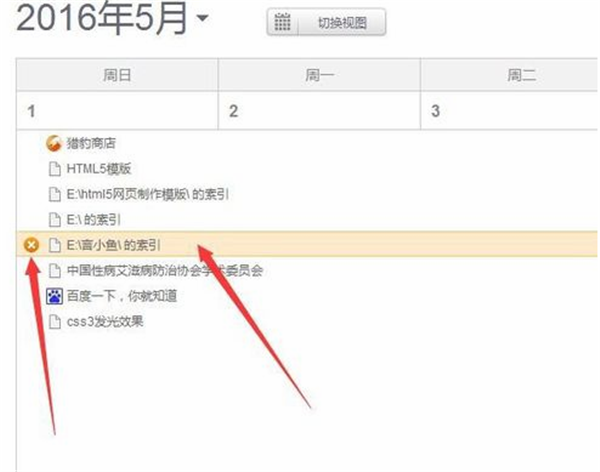
4.还可以点击右上角的“清除浏览记录”来删除更多内容。
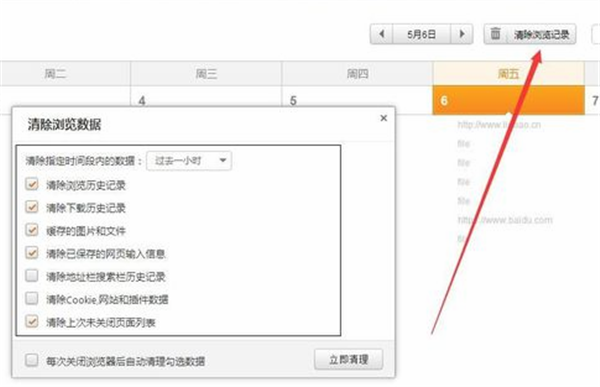
5.在设置中还可以定期清除缓存和更改缓存目录。
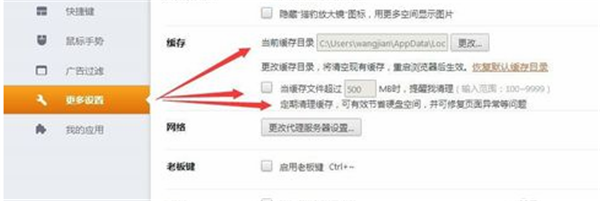
猎豹浏览器电脑版下载视频方法
1.运行浏览器,然后这里我们单击界面左上角猎豹图标。
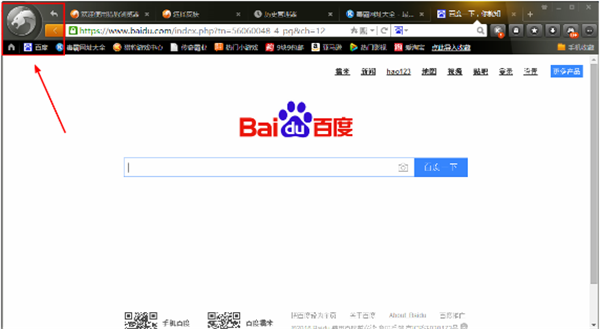
2.这时候弹出的菜单中,点击下方的猎豹应用市场。
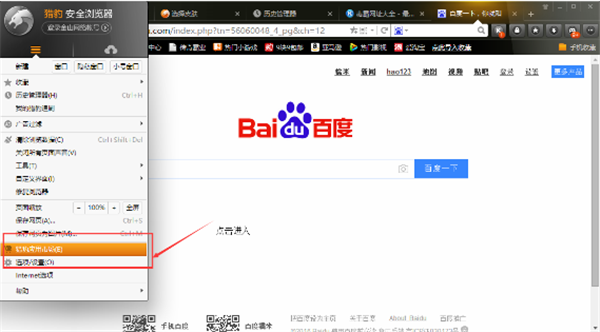
3.打开应用市场以后,这里搜索中搜索”FLV“然后结果上点击这里的新FVD视频下载。
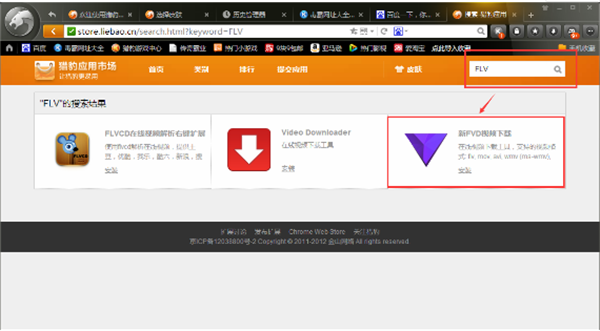
4.这里我们点击这里的安装插件,等待几秒,自动安装完成。
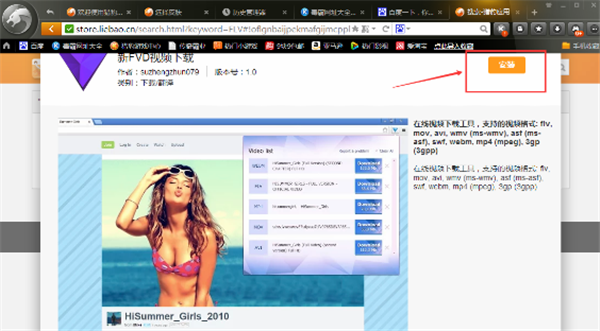
5.安装插件完成后,可以看到地址栏那里多了一个视频下载按钮。
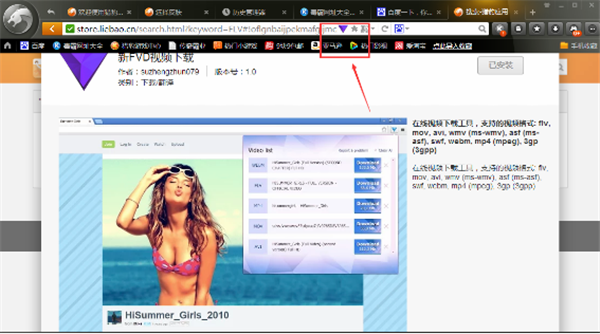
6.播放FLV视频时候,点击地址栏那里倒三角紫色按钮,然后点击Download下载。
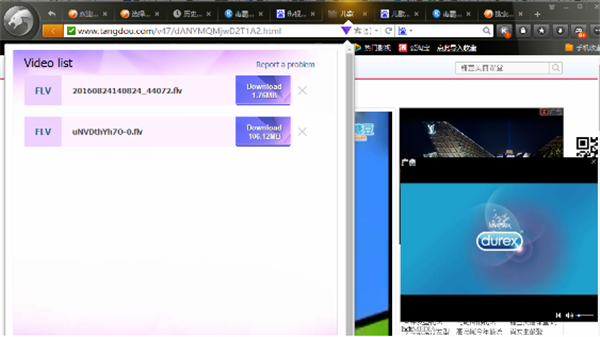
7.现在我们设置好FLV视频下载保存的位置,点击下载就可以了。
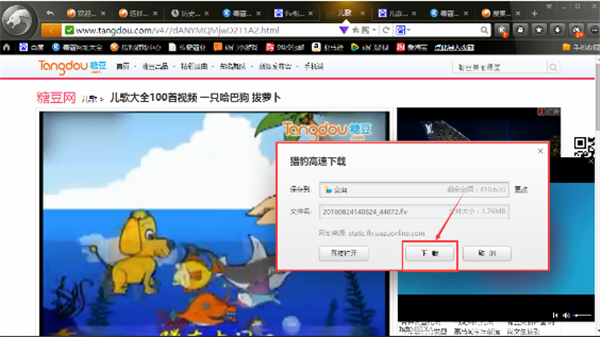
下载仅供下载体验和测试学习,不得商用和正当使用。
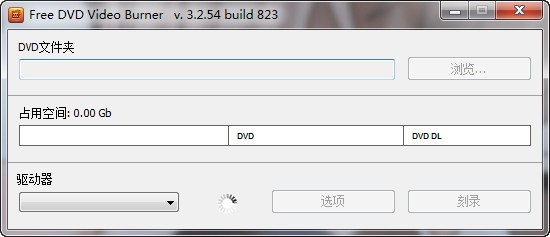
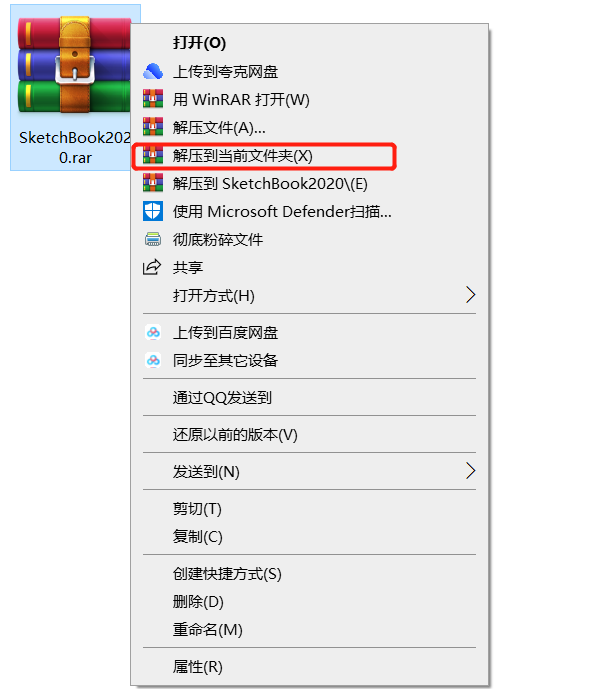
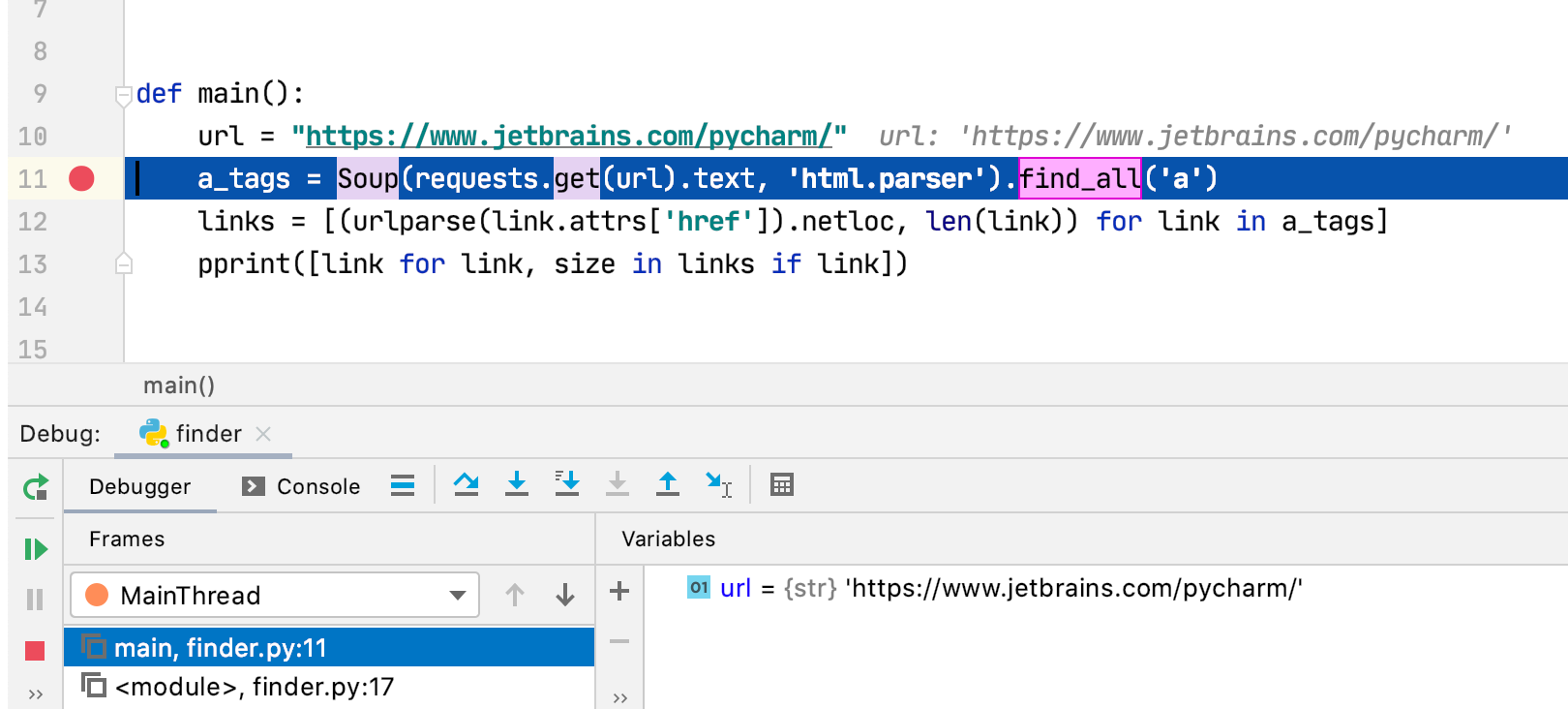
发表评论